Tidal이 작동하지 않는 이유와 해결 방법
가장 인기 있는 음악 스트리밍 플랫폼 중 하나인 Tidal은 사용자가 9천만 곡 이상의 노래를 스트리밍할 수 있도록 지원합니다. 하지만 최근 앱에 몇 가지 문제가 발생하여 사용자들이 불편을 겪고 있습니다. 일부 사용자들은 "화면이 꺼지면 Tidal이 재생을 멈춘다", "Tidal이 계속 로그아웃된다" 등의 불만을 토로했습니다. 이러한 사용자 중 한 명이라도 걱정하지 마세요! 저희가 도와드리겠습니다. 이 글에서는 Tidal이 작동하지 않는 문제와 관련된 다양한 문제와 가능한 해결 방법에 대해 설명해 드리겠습니다. 자세히 알아보려면 계속 읽어보세요.
1부. Tidal에서 음악이 재생되지 않는 문제 해결 방법
Tidal에서 음악을 재생할 수 없다면 Tidal s6007 또는 Tidal a999 오류와 같은 Tidal 재생 불가 문제가 발생했다는 뜻입니다. 이 문제는 몇 가지 간단한 해결책으로 해결할 수 있습니다.
1. Tidal 상태 확인:대부분의 경우 Tidal 자체에서 문제가 발생할 수 있습니다. 따라서 결론을 내리기 전에 Tidal 서버 상태를 확인하세요. 소셜 미디어 사이트의 공식 계정을 확인하거나 Tidal 고객 서비스 전화번호를 통해 고객 지원팀에 문의할 수 있습니다.
2. Tidal 캐시 지우기:Tidal 고객 지원 번호로 연락해도 도움이 되지 않는 경우, 캐시를 지우면 도움이 될 수 있습니다.
• 데스크톱 Tidal 앱의 경우 도움말 >> 문제 해결 >> 캐시 지우기로 이동하여 캐시를 지웁니다.
• Android Tidal 앱의 경우, Tidal 아이콘을 길게 탭하고 앱 정보 >> 저장소 >> 캐시 지우기를 선택합니다.
3. 인터넷 연결 상태 확인:Tidal은 스트리밍 플랫폼이므로 작동하려면 인터넷 연결이 원활해야 합니다. 인터넷이 제대로 작동하는지 확인하여 Tidal이 다운되었는지 확인하세요.
4. Tidal 앱 업데이트 또는 제거:Tidal Connect가 작동하지 않는 문제를 해결하는 또 다른 방법은 앱을 업데이트하는 것입니다. 사용자는 스마트폰의 앱 스토어에서 앱을 업데이트할 수 있습니다. 또는 앱을 삭제한 후 다시 설치하여 Tidal에 어떤 문제가 발생했는지, 문제가 해결되었는지 확인할 수 있습니다.

2부. 소리 없는 조석 재생 문제 해결 방법
Tidal 다운 문제로 인해 소리가 나지 않는다면 이 솔루션이 도움이 될 것입니다.
1. 볼륨이 켜져 있고 디바이스가 음소거되어 있지 않은지 확인하기: 대부분의 경우 볼륨을 끄는 것을 잊어버리는 경우가 많습니다. 스마트폰의 볼륨 크게 키를 누르기만 하면 됩니다. 컴퓨터의 경우 음소거되어 있지 않은지 확인하세요.

2. 선택한 사운드 출력이 올바른지 확인하기:화면이 꺼져 있을 때 Tidal 재생이 중지되는 경우 시도해 볼 수 있는 또 다른 해결책은 올바른 사운드 출력을 선택했는지 확인하는 것입니다. 출력이 스피커 또는 헤드폰에서 나오는지 확인하세요. 블루투스로 연결된 다른 장치가 없는지 확인하세요.
3. 사운드 드라이버가 최신 버전인지 확인하기:사운드 드라이버를 업데이트하면 화면이 꺼져 있을 때 Tidal 재생이 중지되는 문제를 해결하는 데 도움이 될 수 있습니다. 이렇게 하면 드라이버와 관련된 모든 문제가 제거되어 문제가 해결됩니다.

4. 다른 출력에서 음악을 재생해 보세요:다른 출력에서 문제가 지속되는지 확인하세요. 내장 스피커 대신 헤드폰이나 블루투스 스피커로 확인해 보세요.
5. 다른 스트리밍 애플리케이션을 사용해 보세요:마지막으로 화면이 꺼져 있을 때 Tidal 재생이 중지되는 경우 iPhone, 다른 앱에서도 같은 현상이 나타나는지 또는 Tidal에서만 나타나는지 확인하세요.
3부. Tidal 로그인 실패 또는 "뭔가 잘못됨"을 해결하는 방법
사용자에게 "뭔가 잘못되었습니다" 오류 또는 로그인 실패 오류가 표시될 수도 있습니다. 이 오류는 사람의 실수로 인해 발생할 수 있습니다. 이 오류를 해결하려면 아래 해결 방법을 따르세요.
- 1. 인터넷 연결 확인:앞서 언급했듯이, Tidal에서 음악을 스트리밍하려면 인터넷 연결이 원활해야 합니다. 따라서 연결이 제대로 되어 있는지 확인하세요.
2. 웹 브라우저에서 광고 차단기 비활성화하기:광고 차단기는 Tidal 서버와의 연결을 방해할 수 있습니다. 따라서 이러한 문제가 발생하면 비활성화하는 것이 좋습니다.
• 웹 브라우저의 툴바에서 광고 차단기를 찾습니다.
• 아이콘을 눌러 설정을 엽니다.
• 현재 방문 중인 웹페이지에서 광고 차단기를 끄는 옵션을 찾습니다. 그런 다음 해당 옵션을 클릭합니다.
• 그런 다음 Tidal 웹 플레이어 페이지를 새로고침하여 문제가 해결되었는지 확인하세요.
- 3. Tidal 서버의 상태 확인:앞서 언급한 대로 Tidal 서버가 정상적으로 작동하는지 확인합니다.
- 4. 브라우저 캐시 또는 쿠키 지우기:브라우저 쿠키와 캐시를 지우면 문제 해결에 도움이 됩니다. 사용 중인 브라우저의 기록 지우기 섹션으로 이동하여 캐시 및 쿠키를 선택하고 기록을 지우기만 하면 됩니다.
4부. Tidal 음악 연결 안 됨 오류 해결 방법 탭하여 새로 고침 오류 수정하기
새로 고침 탭을 누르면 Tidal이 연결되지 않는 문제는 아래 해결 방법을 통해 해결할 수 있습니다.
- 1. 디바이스의 보안 설정을 검토합니다:잘못된 보안 설정 및 권한으로 인해 이러한 유형의 문제가 발생할 수 있습니다. 따라서 설정이 올바른지 확인하세요.
- 2. Tidal 앱을 최신 버전으로 업데이트:이전 버전의 앱에는 일부 결함이 있어 이 오류가 발생할 수 있습니다. 새 버전에는 이 문제를 해결하는 패치가 포함되어 있습니다.
- 3. 인터넷 연결 확인:앞서 언급했듯이, Tidal에서 음악을 스트리밍하려면 인터넷 연결이 원활해야 합니다. 따라서 연결이 제대로 되어 있는지 확인하세요.
- 4. Tidal 앱 캐시 지우기:앞서 언급했듯이 Tidal 캐시로 인해 이 오류가 발생할 수 있으므로 자주 캐시를 지워야 합니다.
5부. 조수가 계속 멈추거나 무작위로 멈추는 문제를 해결하는 방법
Tidal이 무작위로 계속 멈춘다면 이러한 솔루션이 도움이 될 것입니다.
- 1. Tidal 앱 캐시 지우기:앞서 언급한 것처럼 캐시가 손상되면 이 문제가 발생할 수 있습니다.
a. 데스크톱 Tidal 앱의 경우, 도움말 >> 문제 해결 >> 캐시 지우기로 이동하여 캐시를 지웁니다.
b. Android Tidal 앱의 경우, Tidal 아이콘을 길게 탭하고 앱 정보 >> 저장소 >> 캐시 지우기를 선택합니다. - 2. Tidal 앱 또는 기기 재시작:앱을 재시작하는 것이 해결책이 될 수 있습니다. 스마트폰의 백그라운드에서 실행 중인 앱을 위로 스와이프하여 다시 실행하세요.
- 3. Tidal 앱 업데이트 또는 제거:이 문제를 해결하는 또 다른 해결책은 앱을 업데이트하는 것입니다. 사용자는 스마트폰의 앱 스토어에서 앱을 업데이트할 수 있습니다. 그렇지 않으면 앱을 삭제한 후 다시 설치하여 문제가 해결되었는지 확인할 수도 있습니다.
- 4. 네트워크 설정 재설정:네트워크 설정으로 인해 Tidal에서 노래를 스트리밍하는 동안 문제가 발생할 수 있습니다. 따라서 장치에서 Tidal에 완벽하고 이상적인지 확인하세요.
오디오 파일을 변환하는 최고의 도구 추천
오디오 파일을 다른 형식으로 변환하려면 원본 품질을 유지하면서도 빠르고 효율적으로 변환할 수 있는 신뢰할 수 있는 도구가 필요합니다. 이를 위해 강력한 오디오 변환 기능을 갖춘 전문 소프트웨어를 사용하는 것이 좋습니다.
오디오 변환 소프트웨어의 주요 기능
- 다양한 오디오 형식을 상호 변환 가능
- 고품질 변환 지원, 원본 음질 유지
- 빠른 변환 속도를 위한 하드웨어 가속 기능
- 여러 파일을 한 번에 변환할 수 있는 배치 변환 기능
- 오디오 자르기, 볼륨 조절 등의 편집 기능 제공
- Windows 및 Mac 환경에서 모두 사용 가능
오디오 파일을 변환하는 단계별 가이드
다음은 오디오 파일을 원하는 형식으로 변환하는 기본적인 단계입니다:
스텝 1.소프트웨어를 실행한 후 "파일 추가" 버튼을 클릭하여 변환할 오디오 파일을 불러옵니다. 또는 파일을 직접 끌어다 놓을 수도 있습니다.
![오디오 파일 추가]()
스텝 2.출력 형식 설정에서 원하는 형식을 선택합니다. 필요에 따라 비트레이트 및 샘플링 속도를 조정할 수도 있습니다.
![출력 형식 선택]()
스텝 3.설정을 완료한 후 "변환 시작" 버튼을 클릭하여 변환을 진행합니다.
![변환 과정]()
스텝 4.변환이 완료되면 저장된 폴더에서 변환된 파일을 확인하고 사용할 수 있습니다.
![변환된 오디오 파일 확인]()
결론
대체로 Tidal이 작동하지 않는 문제에 대한 다양한 해결책을 살펴봤습니다.

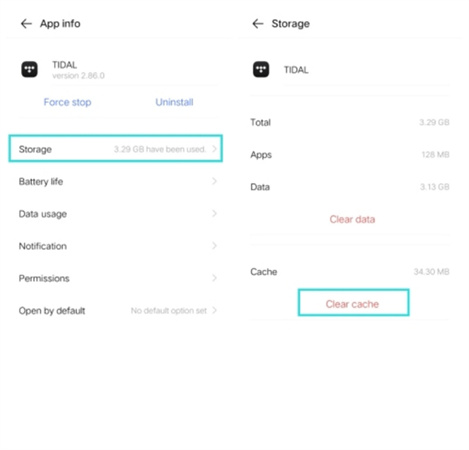
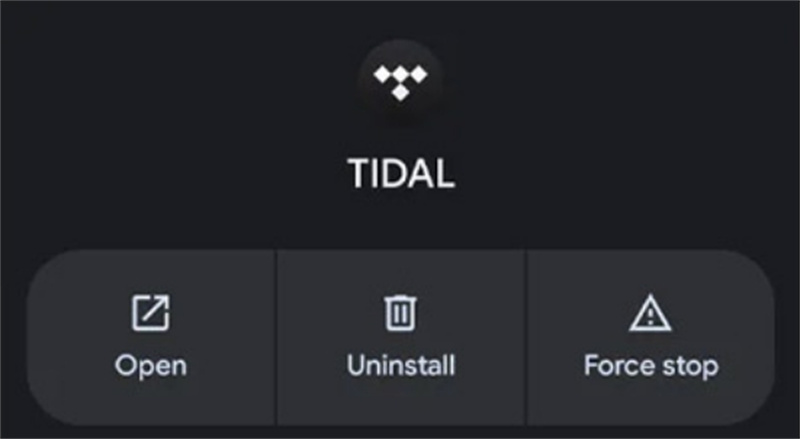
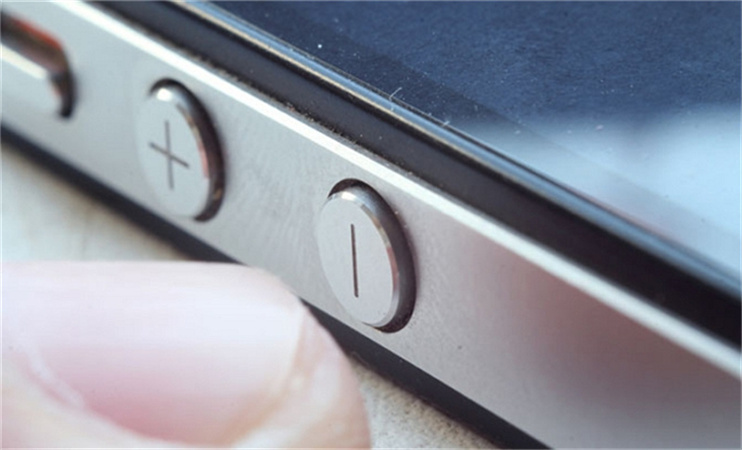
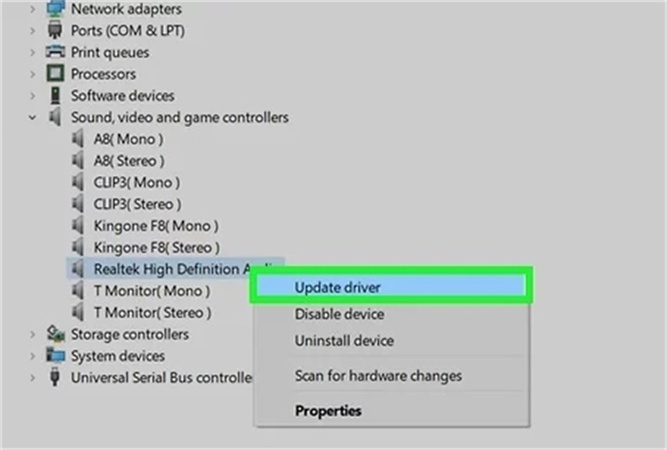
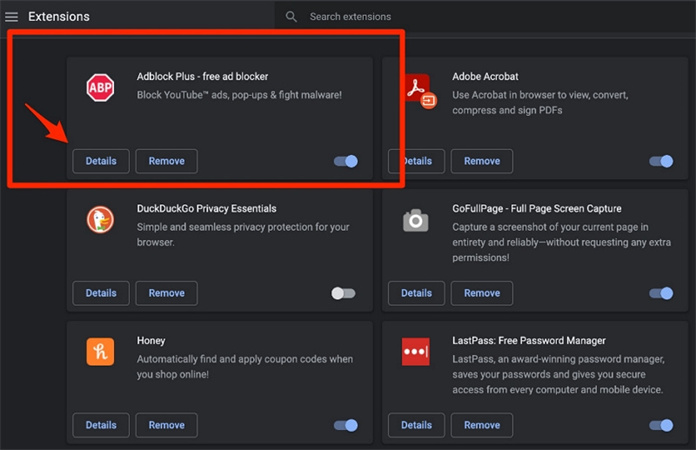
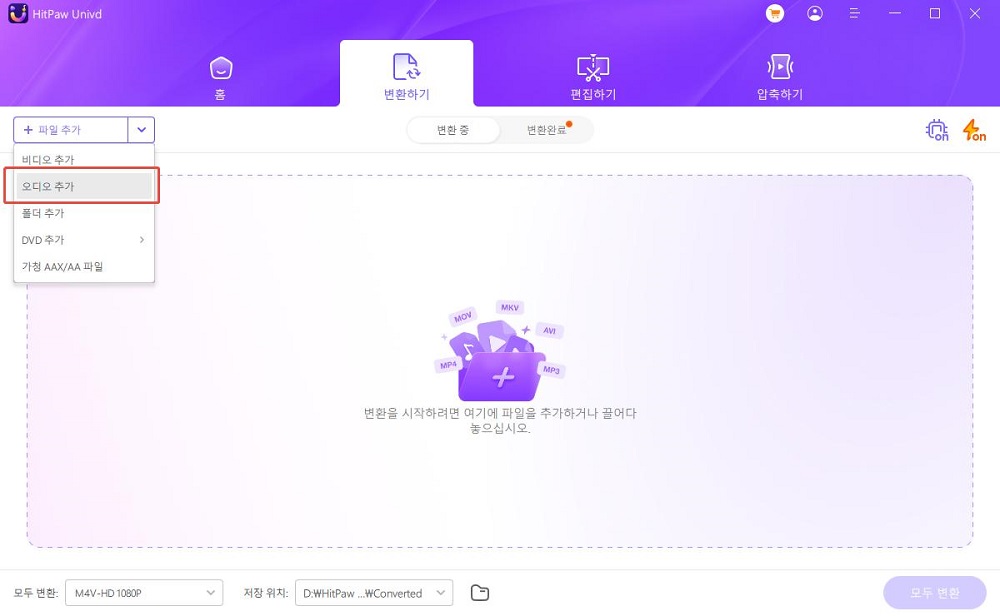

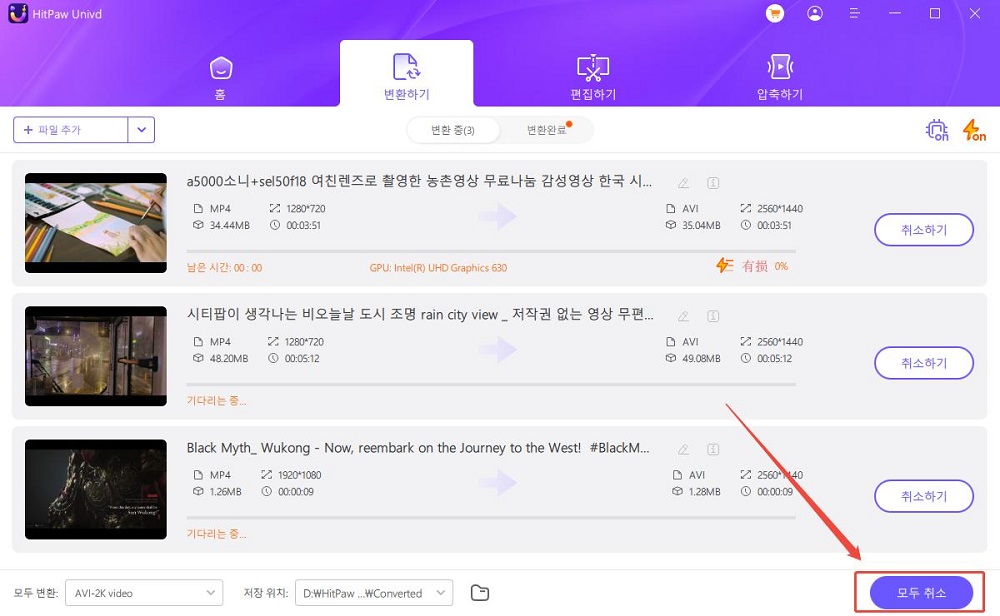






 HitPaw FotorPea
HitPaw FotorPea HitPaw VikPea
HitPaw VikPea



기사 공유하기:
제품 등급 선택:
김희준
편집장
새로운 것들과 최신 지식을 발견할 때마다 항상 감명받습니다. 인생은 무한하지만, 나는 한계를 모릅니다.
모든 기사 보기댓글 남기기
HitPaw 기사에 대한 리뷰 작성하기